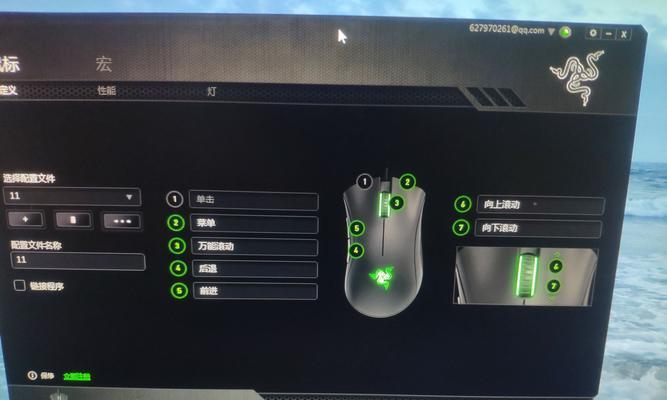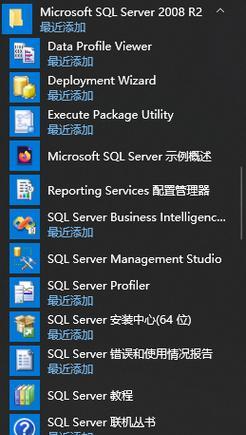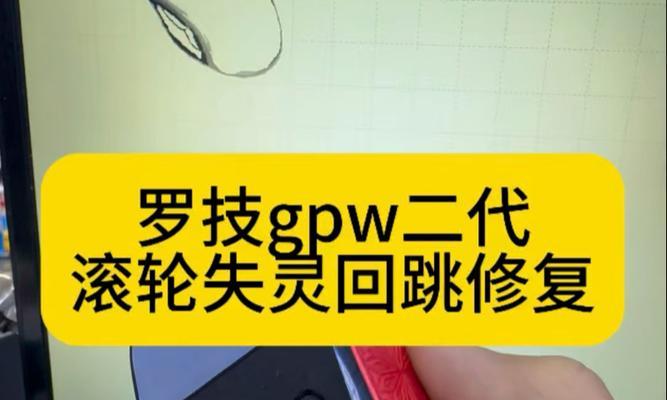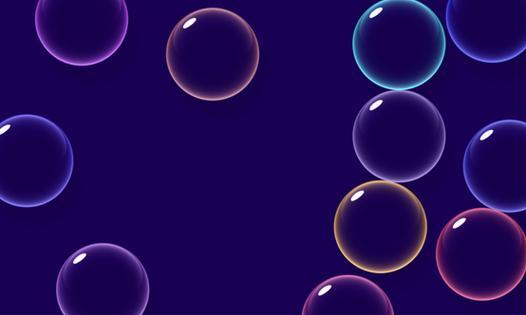在使用电脑过程中,有时会遇到键盘按键出现错误的情况,这不仅影响工作效率,还会给用户带来困扰。本文将介绍如何快速排除键盘问题,恢复电脑正常使用。

按键无反应
当电脑按键无法正常输入字符时,首先检查键盘连接是否松动。将键盘线缆重新插入电脑端口,并确保连接牢固,然后重启电脑尝试输入。
按键延迟或重复
若键盘输入存在延迟或字符重复的情况,可能是由于键盘设置问题导致的。在控制面板中找到“键盘”选项,调整“重复延迟”和“重复速率”的设置,使其适应个人习惯。

特定按键失灵
若只有某个或某几个按键失灵,可能是由于键帽松动或损坏。小心地将失灵按键上的键帽取下,并清洁底座,然后将键帽重新安装到正确位置。
按键卡住
当按键被卡住时,首先尝试用小刷子清理键帽下的灰尘和碎屑。若问题仍然存在,可以尝试轻轻拆下按键,清理下方的键帽底座,并使用压缩气罐吹除灰尘。
键盘布局错误
如果键盘输入的字符与预期不符,可能是由于错误的键盘布局设置。在控制面板中找到“区域和语言”选项,确保所使用的键盘布局与实际相符。

驱动程序问题
当键盘出现问题时,也有可能是由于驱动程序冲突或过时所致。打开设备管理器,找到键盘选项,右键点击并选择“更新驱动程序”来解决问题。
软件冲突
某些软件可能会与键盘驱动程序产生冲突,导致按键错误。通过卸载最近安装的软件或使用系统还原来恢复键盘正常功能。
病毒感染
在电脑感染病毒后,键盘输入也可能受到影响。运行杀毒软件进行全面扫描,并清除任何潜在的威胁。
系统更新问题
有时,系统更新可能会导致键盘问题。检查最近的系统更新记录,如果问题出现在更新后,可以尝试回滚到以前的版本。
硬件故障
若以上方法都无法解决键盘问题,可能是由于硬件故障引起的。考虑更换键盘或将电脑送修。
键盘清洁保养
定期清洁键盘可以减少按键错误的发生。使用适当的工具和清洁剂,轻轻清洁键帽和键盘表面,确保不会有水进入键盘内部。
使用外部键盘
如果笔记本电脑的内置键盘出现问题,可以考虑使用外部键盘作为替代品,连接到电脑的USB或蓝牙接口上。
重装键盘驱动程序
尝试卸载并重新安装键盘驱动程序,以修复可能存在的错误或损坏。
查找在线解决方案
如果以上方法都无法解决问题,可以在互联网上查找相关的在线解决方案或咨询专业人士。
请教专业技术人员
如果在排除键盘问题时遇到困难,不要犹豫请教专业技术人员,他们可以提供更具体的帮助和解决方案。
键盘按键错误可能会给用户带来诸多困扰,但通过逐步排除问题的方法,大多数键盘问题都能够得到解决。及时检查、维护键盘,确保其正常运作,将帮助提高工作效率和使用体验。